Instagram-tilisi käyttäminen pöytätietokoneella on vähän hankala. Lisäksi kuvien latausmahdollisuudet ovat rajalliset, eikä sinulla ole mahdollisuutta palauttaa tietoja.
Instagram-sovellus, kuten 4K Stogram on älykäs ratkaisu tähän. Näin voit ladata Instagram-valokuvia tietokoneellesi irtotavarana hashtagin, käyttäjänimen tai sijainnin perusteella.
Lataa Instagram-valokuvasi mihin tahansa tietokoneeseen
Aloita ilmainen painos 4K Stogram, ota kopio ja asenna se tietokoneellesi. Se on saatavana Windowsille, macOS: lle ja Ubuntulle.
Kun se on valmis ja käynnissä, voit aloittaa haun käyttäjänimen, hashtien tai sijainnin perusteella. Älykkäämpi on kuitenkin kirjautua tilillesi, jos sinulla on sellainen.

Voit tehdä tämän napsauttamalla profiilikuvaketta ja valitsemalla sitten
Kirjaudu sisään. Vaihtoehtoisesti voit siirtyä osoitteeseen Työkalut> Kirjaudu. Anna käyttäjätiedot ja hetkeä myöhemmin Instagram-viestit näkyvät ruudukossa.Voit selata näitä, napsauttaa hiiren kakkospainikkeella saadaksesi lisää vaihtoehtoja (kuten Selaa Instagramissa ja jakamisasetukset) ja selaa tietokoneellasi. Voit katsella myös Instagram-valokuvia ja videoita 4K Stogramista. Huomaa, että ne avautuvat tietokoneesi vastaavissa oletusmediasovelluksissa.
Tarkista Asetukset valikko (joko Työkalut> Asetukset tai löytyi napsauttamalla profiilisi) vahvistaaksesi Ulostulokansio. Oletuksena tämä on järjestelmäkuvakirjaston alikansio - esimerkiksi Windowsissa se näkyy kuvat hakemistoon. Vaihda se täällä tarvittaessa.
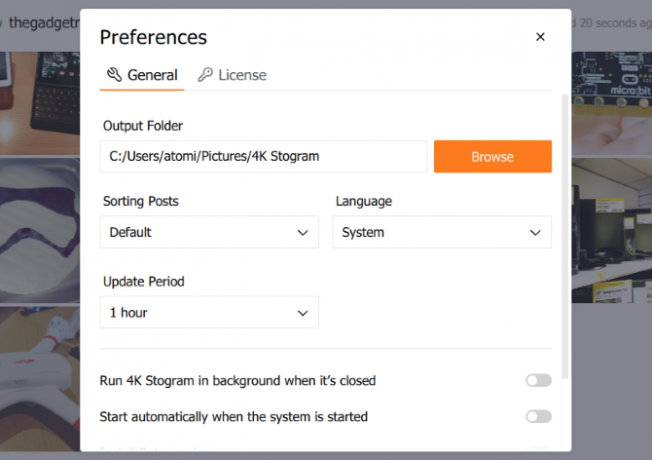
Jos haluat tallentaa valokuvat Instagram-tiliisi, sinun on käytettävä 4K Stogramin premium-versiota. Tämä on saatavilla kielellä Henkilökohtaiset ja ammatilliset lisenssit; voit päivittää kokeillut ilmaista versiota.
Instagram-tilin varmuuskopiointi on helppoa. Napsauta sitten, kun tili on kirjautunut sisään 4K Stogramiin Tiedosto> Vie viestit. Tämä tallentaa CSV-tiedoston, joka sisältää tilin nimen ja tiedostopolun ladattuihin kuviin ja videoihin.
Löydät kuvat ja MP4-videot ladattavan oletusulostuskansioon. 4K Stogram tallentaa tiedostot samassa resoluutiossa kuin ne on ladattu tiedostonimillä, jotka vastaavat päivämäärää ja aikaa.
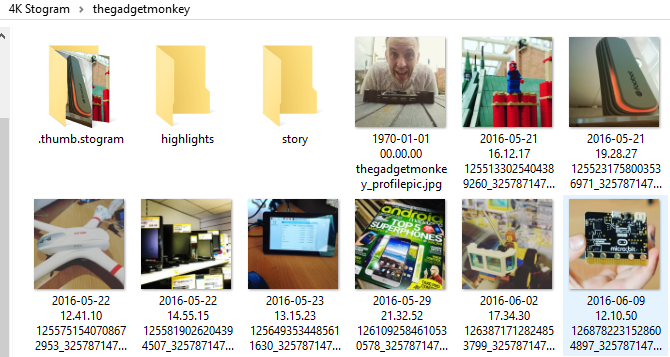
Lataus tapahtuu taustalla - käyttöjärjestelmäsi ilmoittaa sinulle, kun lataus on valmis.
Selaa Instagramia Hashtagin, käyttäjänimen tai sijainnin mukaan
Onko sinulla Instagram-tiliä vai ei, voit selata palvelua työpöydältäsi 4K Stogram -sovelluksella.
Etsimässä käyttäjät, hashtagitja Toimipaikat on yksinkertainen. Kirjoita vain hakutermi, etsi tili tai hashtag, valitse se ja napsauta merkitä. Käytä suodatinruutua (suurennuslasikuvake) helpottaaksesi hakua hakutermin avulla.
Jos haluat löytää esimerkiksi kaikki virallisen LEGO-tilin viestit, kirjoita “Lego”, valitse tili ja napsauta sitten merkitä. Viimeaikaiset viestit näkyvät hakupalkin alla olevassa kentässä. Napsauta oikeaa nuolta löytääksesi lisää.
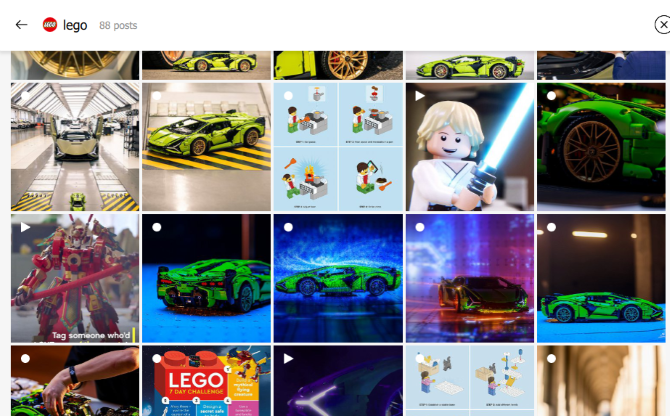
Voit jälleen ladata kuvia tietokoneellesi käyttämällä Vie viestit vaihtoehto.
Mitä muuta voit tehdä 4K Stogramilla?
Kanssa 4K Stogram voit myös:
- Selaa ystävien syötteitä ja lataa heidän valokuvia ja videoita
- Lataa valokuvia yksityisistä tileistä, joissa olet ystäväsi
4K Stogramin premium-versio lisää mahdollisuuden ladata Instagram-tarinoita, kommentteja ja metatietoja. Se on myös ilmainen ilmaiseksi jatkuvalle Instagram-selaukselle ja varmuuskopioinnille tietokoneellasi.
Nauti Instagram-tietokoneestasi 4K Stogram -sovelluksella
4K Stogram on helppo käyttää ja vie sinut mahdollisimman lähelle täydellistä Instagram-kokemusta tietokoneellasi. Älykkäällä ja intuitiivisella käyttöliittymällä saat etsimäsi kuvat tallennettua vain muutamassa minuutissa.
Tytäryhtiöiden ilmoittaminen: Ostamalla suosittelemiasi tuotteita autat pitämään sivuston hengissä. Lue lisää.
Varapäätoimittaja tietoturvallisuuteen, Linuxiin, DIY: hen, ohjelmointiin ja teknisiin selityksiin. Hän tuottaa myös The Really Useful Podcastin ja hänellä on laaja kokemus työpöydän ja ohjelmistojen tuesta. Linux Format -lehden avustaja Christian on Raspberry Pi -pelaaja, Lego-rakastaja ja retro-fani.
